Amazon RDS 的多可用区数据库实例部署
Amazon RDS 使用带有一个备用数据库实例的多可用区部署为数据库实例提供高可用性和故障转移支持。这种类型的部署称为多可用区数据库实例部署。Amazon RDS 使用几种不同的技术来提供此故障转移支持。用于 MariaDB、MySQL、Oracle、PostgreSQL 和 RDS Custom for SQL Server 数据库实例的多可用区部署使用 Amazon 失效转移技术。Microsoft SQL Server 数据库实例使用 SQL Server 数据库镜像 (DBM) 或 Always On 可用性组 (AG)。有关多可用区的 SQL Server 版本支持的信息,请参阅Amazon RDS for Microsoft SQL Server 多可用区部署。有关将 RDS Custom for SQL Server 用于多可用区的信息,请参阅管理 RDS Custom for SQL Server 的多可用区部署。
在多可用区数据库实例部署中,Amazon RDS 会自动在不同可用区中配置和维护一个同步备用副本。主数据库实例将跨可用区同步复制到备用副本,以提供数据冗余并在系统备份期间将延迟峰值降至最小。在计划内的系统维护期间,运行具有高可用性的数据库实例可以提高可用性。它还可以帮助您保护数据库,以防数据库实例发生故障和可用区中断。有关可用区的更多信息,请参阅区域、可用区和 Local Zones。
注意
高可用性选项不是只读场景的扩缩解决方案。您不能使用备用副本来提供读取流量。要提供只读流量,请使用多可用区数据库集群或只读副本。有关多可用区数据库集群的更多信息,请参阅 Amazon RDS 的多可用区数据库集群部署。有关只读副本的更多信息,请参阅 使用数据库实例只读副本。
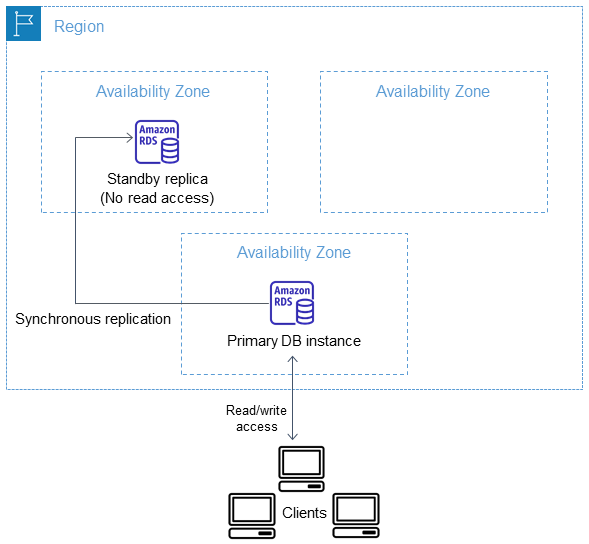
使用 RDS 控制台,您只需在创建数据库实例时指定多可用区,即可创建多可用区数据库部署。您可以使用控制台修改数据库实例并指定多可用区选项,从而将现有数据库实例转换为多可用区数据库实例部署。您还可以使用 AWS CLI 或 Amazon RDS API 指定多可用区数据库实例部署。使用 create-db-instance 或 modify-db-instance CLI 命令,或者 CreateDBInstance 或 ModifyDBInstance API 操作。
RDS 控制台显示备用副本的可用区(称为辅助可用区)。您还可以使用 describe-db-instances CLI 命令或 DescribeDBInstances API 操作来查找辅助可用区。
与单可用区部署相比,使用多可用区数据库部署的数据库实例会增加写入和提交延迟。这可能是因为发生了同步数据复制。尽管 AWS 设计用于在可用区之间提供低延迟网络连接,但如果您的部署故障转移到备用副本,延迟可能会发生变化。对于生产工作负载,我们建议您使用预置 IOPS(每秒输入/输出操作数)以获得快速、一致的性能。有关数据库实例类的更多信息,请参阅 数据库实例类。